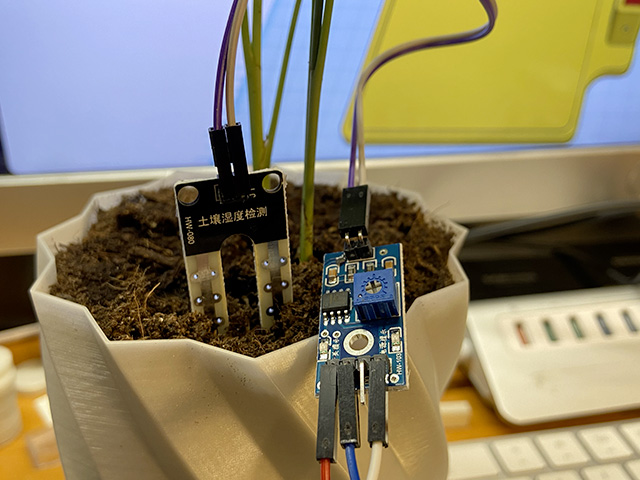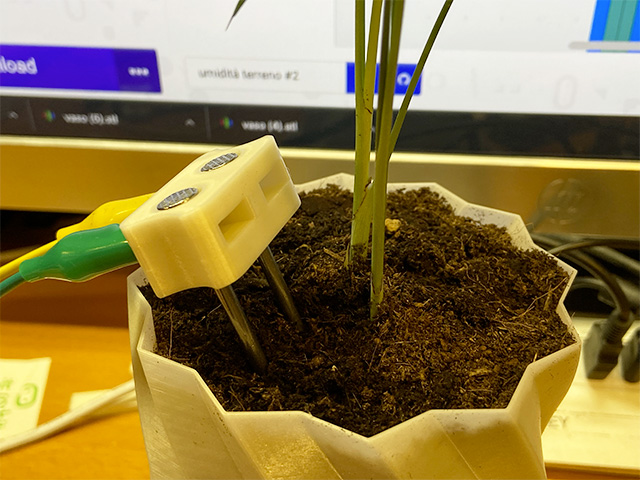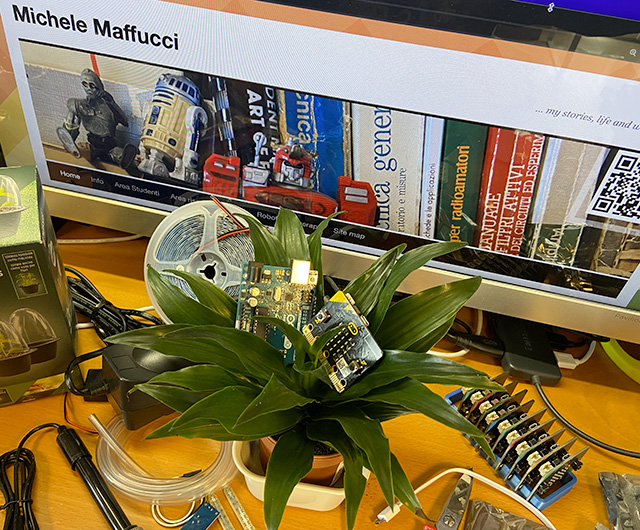Vi segnalo il video ufficiale di presentazione del mio prossimo corso per Tecnica della Scuola che vi ho annunciato negli scorsi giorni: MAKING, ARTE E CREATIVITÀ – Laboratori Steam per sviluppare la creatività dei bambini e dei ragazzi
Rispondo subito ai molti che mi hanno chiesto informazioni in merito ai materiali e ad alcuni argomenti che svolgerò. Svilupperò esercitazioni in cui utilizzerò l’elettronica educativa che impiego da sempre: Makey Makey, BBC micro:bit, Arduino. Qualcuno mi ha chiesto se mostrerò attività musicali sviluppate con Raspberry Pi, se i tempi lo permetteranno darò indicazioni, ma se ciò non fosse possibile fornirò schede didattiche specifiche. Molti sono incuriositi dall’argomento: “Escape Room didattici” e mi chiedono dettagli. In estrema sintesi, così come già segnalato nei miei post su Facebook, mostrerò come, costruendo strumenti con materiale di facile reperibilità, sia possibile sviluppare giochi che coinvolgono sia ambienti virtuali che reali. I giochi verteranno sulla risoluzione di enigmi che coinvolgono diverse discipline. Invece per chi mi chiede cosa intendo con Arte interattiva rispondo in modo rapido dicendo che desidero mostrare come realizzare dell’arte cinetica in cui sono presenti elementi artistici che si modificano in funzione di diverse azioni fisiche svolte dallo studente: il soffio su schede elettroniche per far suonare oggetti generici, rilevare la vibrazione del calpestio per animare una fontana luminosa, animare origami che simulano il respiro e molto altro.
Vi aspetto al mio corso 🙂